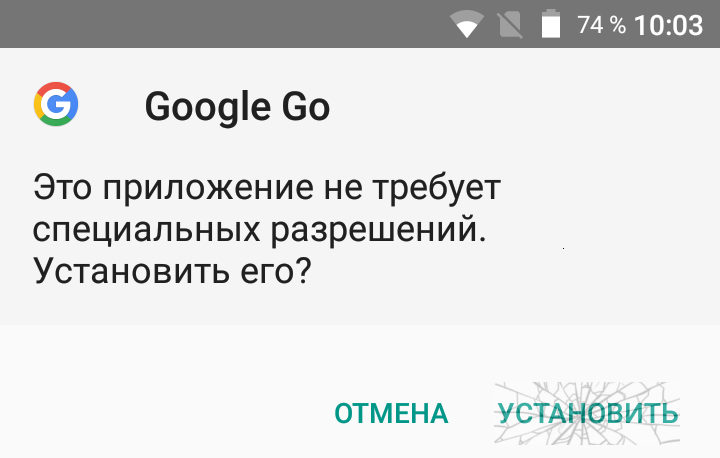- Советы Android. Кто виноват и что делать, если при установке приложения из APK файла не нажимается кнопка «Установить»
- Не устанавливаются приложения в Honor, Huawei: что делать?
- Для Android 8 и выше
- Как разрешить установку приложений из неизвестных источников на Android Nougat и Marshmallow?
- До Android 7 включительно
- Загрузка с новым разрешением «Установка неизвестных приложений»
- Если такой вкладки нет
- Ситуация №6: отсутствие свободного места для установки
- Кликджекинг и список проблемных программ
- Что еще может помочь?
- Обеспечение доступа при использовании мобильного интернет-соединения
- Сброс настроек сети
- Откат приложений
Советы Android. Кто виноват и что делать, если при установке приложения из APK файла не нажимается кнопка «Установить»
Всем более или менее опытным пользователям Android устройств хорошо известно, что новые приложения на смартфоны, планшеты, медиаплееры и пр. можно устанавливать не только из Google Play Маркет и альтернативных магазинов, но и из APK файлов.
Для этого нужно разрешить в меню настроек системы установку из неизвестных источников, скачать APK файл нужного приложения на устройство, запустить его и подтвердить свое желание нажатием на кнопку «Установить». А что делать если эта кнопка не активна?
Для начала давайте разберемся почему это бывает и почему ваше Android устройство вдруг перестало реагировать на кнопку «Установить» при попытке установки приложений из APK файлов.
Дело в том, что таким образом компания Google защищает нас от злоумышленников, создающих особый тип вредоносных приложений, прозрачный экран которых размещается поверх экрана (функция overlay) обычной совершенно безвредной программы, что дает нам повод быть уверенными в том, что мы выполняем обычные действия нажимая на кнопку, которая ведет к установке зловреда, предоставления ему необходимых прав и тому подобных действий.
Этот тип обмана пользователей называется кликджекинг (Clickjacking) и защищая вас от него операционная система Android блокирует установку любых APK файлов в тех случаях, когда на вашем устройстве запущено и работает любое приложение использующее функцию overlay.
Как вы уже, наверняка, догадались для того, чтобы разблокировать злосчастную кнопку «Установить» вам нужно закрыть все приложения подобного типа.
Что это за приложения?
Их перечень достаточно обширен и в него входят разнообразные темы оформления для рабочего стола или отдельных приложений, как от сторонних разработчиков, так и фирменные (например, тема Walkman Gold для смартфонов Xperia X или тема Dark bloom на Huawei p9), всевозможные экранные фильтры которые блокируют вредное для глаз излучение от экрана, приложения типа Tasker при использовании сцены overlay, служба switch access из Android 5 Lollipop, а также следующие приложения, которые могут быть установлены на вашем смартфоне:
Источник
Не устанавливаются приложения в Honor, Huawei: что делать?




Для Android 8 и выше
Начнем с более современных версий Android — в них система позволяет включать разрешение на установку из неизвестных источников для отдельных приложений, а не для всех сразу. Как это выглядит на практике?
Выбираем приложение для установки, тапаем по нему.
Сразу же видим сообщение, что установка приложений из неизвестных источников запрещена. Нажимаем «Настройки».
Поскольку установка приложения (файла APK) происходит через файловый менеджер «Файлы», то начиная с 8 версии Android мы можем предоставить разрешение на установку приложений из неизвестных источников только для этого файлового менеджера. Включаем разрешение.
Возвращаемся назад и нажимаем на кнопку «Установить». Приложение будет установлено.
Можно вручную выбрать все приложения, для которых установка будет разрешена (но лучше ее отключить). Для этого зайдите в «Настройки».
В строке поиска укажите слово «установка» (без кавычек) и выберите нужный пункт меню. У нас он называется «Установка приложений из внешних источников».
Список приложений с возможностью включения разрешений — перед вами.


Как разрешить установку приложений из неизвестных источников на Android Nougat и Marshmallow?
Огромная доля смартфонов Samsung Galaxy до сих пор работает на операционной системе Android Nougat, поэтому есть необходимость в инструкции специально для их пользователей.
Что нужно сделать для активации функции установки из неизвестных источников? Четыре простых шага:
- Открываем настройки телефона/планшета.
Все готово, вы можете устанавливать любые приложения на свой гаджет.
Также подписывайтесь на наши страницы Вконтакте, Facebook или Twitter, чтобы первыми узнавать новости из мира Samsung и Android.



До Android 7 включительно
Запускаете приложение для установки.
Видите сообщение о запрете установки. Нажимаете «Настройки».
Включаете установку приложений из неизвестных источников.
Читаете информацию о том, что вы несете ответственность за возможный ущерб, нанесенный установленным приложением из неизвестного источника, и если согласны, тапаете ОК.
Вновь запускаете файл APK для установки и устанавливаете, нажав на одноименную кнопку.
Только не забудьте включить запрет на установку приложений из неизвестных источников в настройках (раздел «Безопасность») — для вашей же безопасности.
Загрузка с новым разрешением «Установка неизвестных приложений»
Несмотря на новые настройки и новые разрешения, на самом деле на Oreo и более поздних версиях Android стало немного проще загружать приложения. Когда вы открываете APK, который скачали с помощью любого другого приложения, кроме Google Play, вас спросят, хотите ли вы разрешить этому приложению устанавливать другие приложения. Это может звучать немного запутанно, но на деле все намного проще.
Просто нажмите «Настройки» в появившемся уведомлении, затем переведите в активное положение переключатель «Разрешить установку из этого источника» на открывшемся экране. Оттуда дважды нажмите кнопку «Назад», и вы попадете на экран установки приложения. Просто нажмите «Установить», и все будет готово.
Если такой вкладки нет
Пользователи стали жаловаться, что на последних прошивках MIUI 10 отсутствует необходимая вкладка, позволяющая устанавливать софт из неофициальных ресурсов. Выключить ограничение можно некоторыми способами.
Отдельные юзеры советуют установить Антивирус, который при скачивании файлов со сторонних сайтов и форумов будет выдавать предупреждение и сам откроет необходимый пункт.
На последних версиях прошивки (Miui 10) функция отключения и включения блокировки идет отдельно для каждого приложения и называется она «установка неизвестных приложений» в разделе «Конфиденциальность».
В этом разделе вы разрешаете установку для каждой программы по отдельности.
Ситуация №6: отсутствие свободного места для установки
Казалось бы, в этом случае все просто. Если продукт для инсталляции требует, к примеру, 500 мегабайт памяти, то именно столько нужно и выделить ему в памяти смартфона. К сожалению, но иногда такой очистки оказывается недостаточно. Поэтому стоит позаботиться о том, чтобы места было максимально много:
- Пробежаться по перечню всего хранимого и установленного. Избавиться от явно ненужного;
- Почистить системный кэш, чтобы удалить мусор;
- Перенести некоторые элементы на флэшку. К примеру, туда можно скидывать все фотографии, видео и аудио файлы. Зачем хранить их в основной памяти телефона?
Кликджекинг и список проблемных программ
Всем пользователям Андроид гаджетов известно, выполнять установку приложений можно не только из Гугл Плей. Доступны услуги альтернативных сервисов или ручная загрузка файла apk (читайте ).
Выполняется ручная инсталляция apk файла так:
- Запускаем «Настройки», активируем разрешение на инсталляцию приложений из неизвестных источников.
- Переходим к запуску apk файла. На экране отобразится запрос на его установку, жмем «Установить».
Какие действия тогда нужно предпринять, если данная кнопка становится неактивной? Первым делом следует разобраться в причинах, с чем связано отсутствие реакции гаджета, когда человек жмет на кнопку для инсталляции софта.
Причина проблемы кроется в таков виде мошенничества, как кликджекинг. Осуществляется подмена настоящего окна инсталляции фейковым. Человек думает, что выполняет установку программ, а в реальности жмем на кнопку, подготовленную злоумышленником.
Данный способ очень часто применяют злоумышленники, чтобы пользователи инсталлировали вредоносные коды. В компании Гугл решили создать защиту, но в реализации оказалось много недочетов.
Читайте Как проверить Android на вирусы через компьютер (ПК)
Когда пользователь осуществляет запуск какого-либо софта с наличием overlay (окно имеет полупрозрачный или прозрачный интерфейс), выполняется блокировка значка «Установить». Отсюда следует, что любой софт с наличием опции overlay является причиной, из-за которой кнопка «Установить» становится неактивной.
Для разблокировки этой кнопки от пользователя требуется закрыть весь подобный софт. Перечень данных приложений многообразен, там имеется фирменный софт, программы сторонних разработчиков, экранные фильтры и даже системные службы. На скриншоте ниже указаны некоторые такие программы.
Чтобы значок «Установить» был активным, требуется данные программы временно удалить или осуществить их заморозку. Еще вариант – это отключить в них опции, которые влияют на изменение интерфейса экрана гаджета:
- Размещение эффектов в виде индикаторов, кнопок.
- Выполнение изменений уровня яркости, гаммы цветов.
- Добавление поверх экрана различных элементов и т.п.
Что еще может помочь?
Существует еще ряд рекомендаций, способных выправить ситуацию:
Обеспечение доступа при использовании мобильного интернет-соединения
Нужно убедиться, что ничто не препятствует нормальной передачи данных с Плэй Маркета, если для этого используется обычное мобильное подключение к сети:
- Через настройки и раздел «беспроводные сети» переходим в подраздел «Статистика трафика»;
- Находим там «Доступ в сеть», затем осуществляем переход в «Системные»;
- Просматриваем список. Убеждаемся, что передача данных активирована для сервисов Гугл Плэй и Play Market.
Сброс настроек сети
Если человек уже делал сброс настроек телефона и восстановление заводских параметров по описанной выше инструкции, то эта процедура не вызовет проблем.
Ее запуск осуществляется из того же самого подраздела «Сброс», который находится в разделе «Система» настроек мобильного устройства.
Откат приложений
Нужно повторить эту инструкцию:
- Зайти через Настройки в «Приложения и уведомления»;
- Выбрать пункт «приложения», затем – «еще», кликнуть по «Показать системные»;
- Поочередно выбираем из списка следующие варианты: Play Market, сервисы Google Play, Диспетчер загрузки и сами Загрузки;
- Нажимаем на «Память». Там кликаем на «Сброс».
В конце обязательно выполнить перезапуск смартфона.
Источник